小白练习win10系统局域网共享无法访问提示“您可能没有权限使用网络资源”的方案
发布日期:2019-03-23 作者:木风雨林 来源:http://www.olzp.com今天小编分享一下win10系统局域网共享无法访问提示“您可能没有权限使用网络资源”问题的处理方法,在操作win10电脑的过程中常常不知道怎么去解决win10系统局域网共享无法访问提示“您可能没有权限使用网络资源”的问题,有什么好的方法去处理win10系统局域网共享无法访问提示“您可能没有权限使用网络资源”呢?今天本站小编教您怎么处理此问题,其实只需要 1、在屏幕的左下角点开【开始】----在搜索程序和文件那个文本框里输入gpedit.msc,然后回车 2、弹出如下图的对话框,依次展开----计算机配置---windos 设置----安全设置----本地策略---用户权限分配就可以完美解决了。下面就由小编给你们具体详解win10系统局域网共享无法访问提示“您可能没有权限使用网络资源”的图文步骤:

1、在屏幕的左下角点开【开始】----在搜索程序和文件那个文本框里输入gpedit.msc,然后回车;

2、弹出如下图的对话框,依次展开----计算机配置---windos 设置----安全设置----本地策略---用户权限分配;

3、删除用户权限分配选项中的“拒绝从网络访问这台计算机”中的Guest用户或组,并应用;
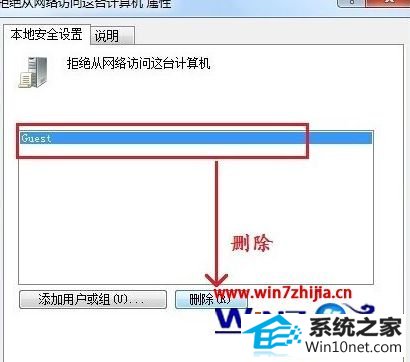
4、删除完成后,再点击点击【用户权限分配】下面的【安全选项】,在右侧找到“网络模式:本地用户的共享和安全模型”项目;
 5、双击该项,然后设置访问模式为“仅来宾-对本地用户进行身份验证,其身份为来宾,应用保存;
5、双击该项,然后设置访问模式为“仅来宾-对本地用户进行身份验证,其身份为来宾,应用保存;
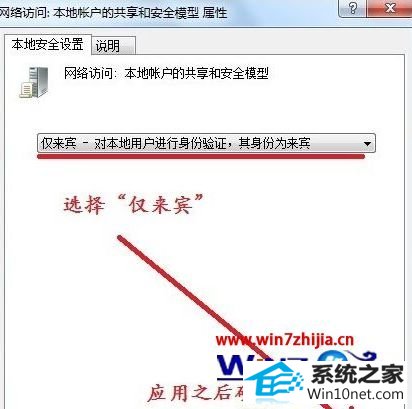 6、同样在安全选项里面,双击”账户:使用空白密码的本地用户只允许进行控制台登陆“ 更改设置为“已禁用”;
6、同样在安全选项里面,双击”账户:使用空白密码的本地用户只允许进行控制台登陆“ 更改设置为“已禁用”;
 7、最后我们还要查看GUEsT帐户是否开启,没有开启的话则开启;
7、最后我们还要查看GUEsT帐户是否开启,没有开启的话则开启;图文步骤:打开控制面板——用户账户——管理其他账户中启用来宾用户Guest——启用,如下图:
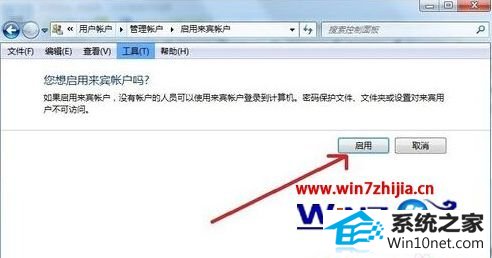 8、最后我们还要确定一下访问计算机跟目标计算机是不是在同一个工作组中,右键点击桌面上的”计算机“图标,然后选择属性,在属性界面就可以看到了。
8、最后我们还要确定一下访问计算机跟目标计算机是不是在同一个工作组中,右键点击桌面上的”计算机“图标,然后选择属性,在属性界面就可以看到了。
经过上面的方法操作之后,就可以帮助大家解决win10下局域网共享无法访问提示“您可能没有权限使用网络资源”这个问题了,有碰到一样问题的用户们可以参照上面的方法进行操作即可,希望帮助到大家!
